M4A er en komprimert lydfil i en MPEG-4-filbeholder. M4A-filer komprimert i digital lyd ved hjelp av ALAC eller AAC har tapsfri kvalitet. Dette betyr at de allerede har en eksplisitt kvalitet. Imidlertid vil det komme en tid når du trenger å redigere denne typen lydfil av en eller annen grunn. Kanskje du må kutte, trimme og endre bithastigheten, kanalen, samplingshastighetsvolumet osv.
Av denne grunn trenger du det beste M4A redaktør for denne oppgaven. Ja, du trenger ikke bare en vanlig, men den beste fordi du virkelig ikke vil gi avkall på kvaliteten på lyd- eller musikkkvaliteten i M4A-formatet. Derfor, for å hjelpe deg med denne saken, her er de samlede online og offline lydredigeringsprogrammene som passer dine behov.
| Redaktør | Plattform | Støtter MP3 og MP4 | Konverteringsfunksjon | Metadataredigerer |
|---|---|---|---|---|
| AVaide Video Converter | Frakoblet: Windows og Mac. | Støttes. | Støttes. | Støttes. |
| AVS Audio Editor | Frakoblet: Kun Windows. | MP3. | Støttes. | Støttes. |
| TwistedWave | Online og offline. | Støttes. | Ikke støttet. | Støttes. |
| Program4PC Audio Editor | Frakoblet: Kun Windows. | MP3. | Støttes. | Støttes. |
| Audiotrimmer | på nett | MP3. | Ikke støttet. | Ikke støttet. |
Del 1. Topp 5 M4A-redigeringsprogrammer online og offline
Topp 1. AVAide Video Converter
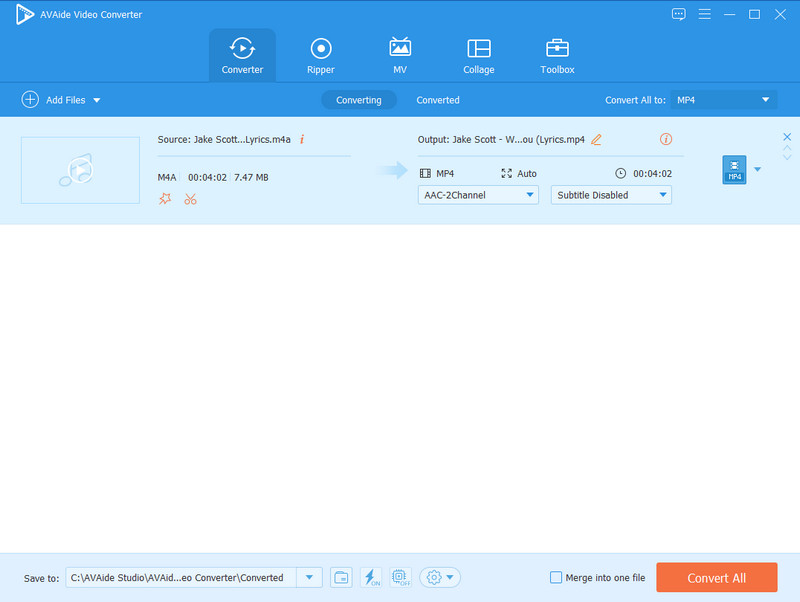
AVAide Video Converter er en dedikert musikkredaktør for redigering og tilpasning av lydfiler. Fra å være den beste multimedia-transformatoren, kan du ikke tvile på at det er en perfekt M4A-lydredigerer. Hvorfor? Fordi AVAide Video Converter kommer med viktige lydredigeringsverktøy som kan trimme, legge til et segment, beskjære, trimme og slå sammen M4A-filene. Dessuten lar den brukere tilpasse M4A-filene sine ved hjelp av metadataredigereren.
Fordeler
Den har mange funksjoner.
Den har et intuitivt og smidig grensesnitt.
Fyll med avanserte teknologier og funksjoner.
Med et bredt spekter av støtte for ulike formater.
Ulemper
Det er ikke helt gratis programvare.
Funksjonene er mer på videoredigering.
Topp 2. AVS Audio Editor
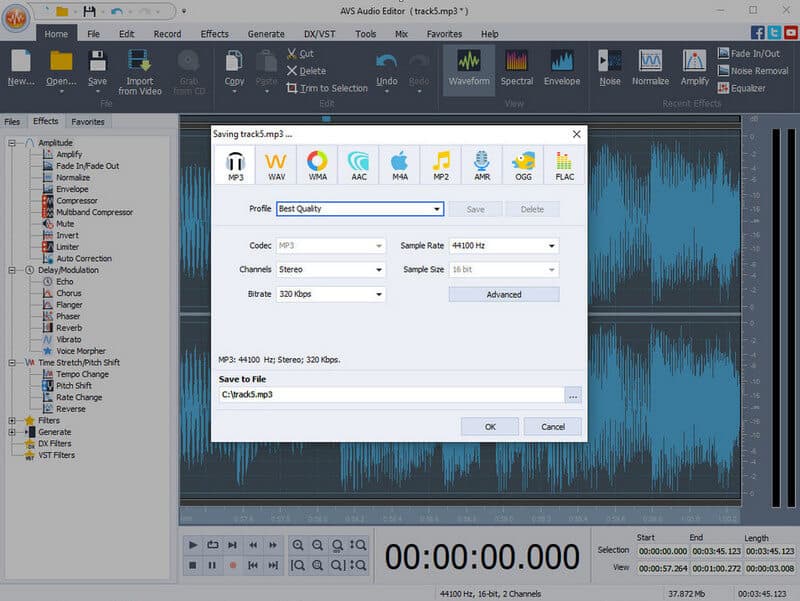
AVS Audio Editor er en annen pålitelig M4A-editor gratis for Windows. Faktisk utvider den redigeringsmulighetene til andre populære formater som MP3, AMR, OGG, AAC, WMA og MP2. I tillegg tillater den jevn lydopptak ved hjelp av ulike innganger som en vinylplate, mikrofon og andre. I tillegg, som en forlengelse av funksjonene, lar den deg lage ringetoner for iPhone og gjøre teksten om til stemme med tekst-til-tale-funksjonen.
Fordeler
Den kan lagre lydfiler i M4A-format.
Kom med tjue filtre og effekter.
Du kan ta opp lydfiler som er i M4A-format.
Den lar deg fjerne støy, endre bitrate og justere volumet.
Ulemper
Det er kun for Windows.
Gratisversjonen har en stemmelogo som dukker opp hvert 10. sekund.
Topp 3. TwistedWave
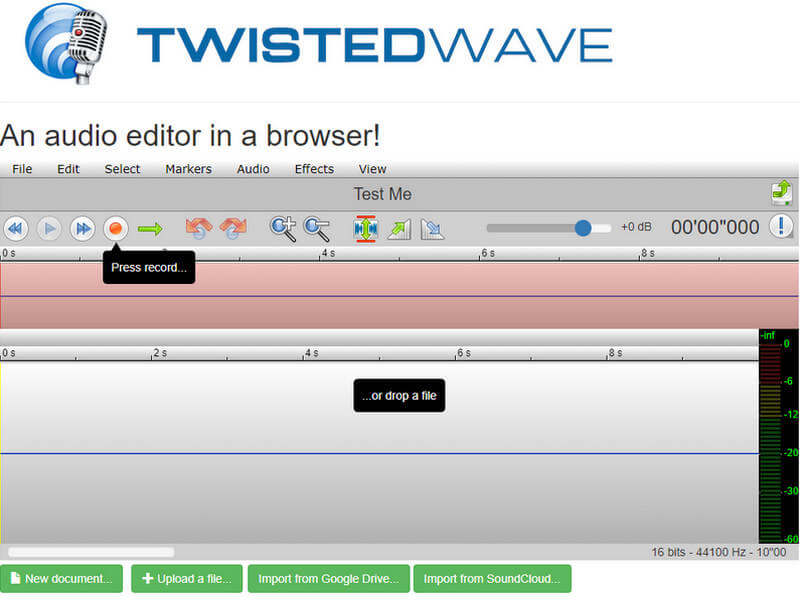
Hvis du ser etter en online M4A-editor for mac med et profesjonelt, men likevel lettfattelig grensesnitt, kan du prøve å få tilgang til TwistedWave. Det er et nettbasert program som primært fungerer med MP3, men som også gir verdi til andre formater, inkludert M4A. Utrolig nok lar dette lydredigeringsverktøyet deg importere M4A-filer fra forskjellige stasjoner, inkludert Google Drive og SoundCloud. Til tross for det gir TwistedWave ideelle valg som lar deg legge til lyd, trimme, legge til effekter og justere volumet sammen med de andre funksjonene.
Fordeler
Det lar deg ta opp stemmen din fra mikrofonen.
Gir justeringer for bitrate, pitch, støy og mer.
Grensesnittet ser profesjonelt ut.
Den tilbyr nedlastbare versjoner.
Ulemper
Den kan ikke behandle to eller flere filer samtidig.
Den kommer med en gratis prøveversjon, men med begrensede funksjoner og forhåndsinnstillinger.
Grensesnittet kan se overveldende ut for nybegynnere.
Topp 4. Program4PC Audio Editor
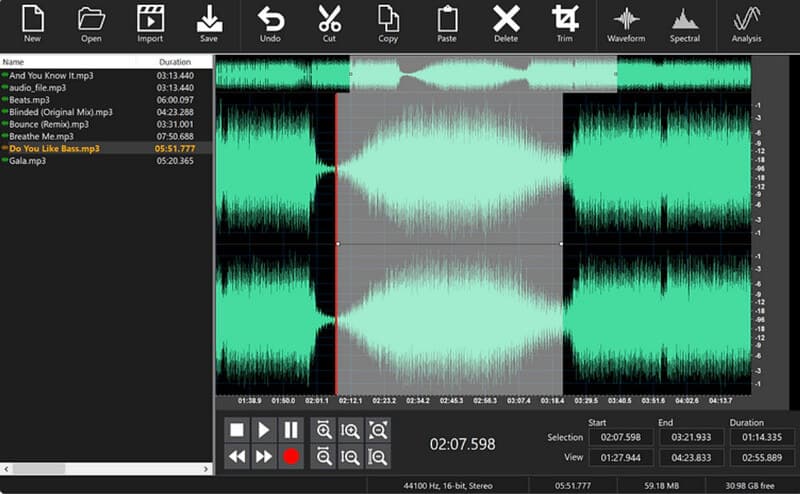
En annen profesjonell M4A-metadataredigerer, stabilisator, ekstraktor og programvare for lydopptak er Program4PC Audio Editor. Den støtter nesten alle populære lydformater, inkludert M4A, MP3, OGG, FLAC, WMA, WAV, RAW, AAC og mer. Imidlertid mangler den støtte på MP4 for lyd. I mellomtiden gir den brukere mange vakre alternativer for filtre og effekter for å forskjønne deres M4A. For ikke å nevne evnen til å utjevne, forsterke, normalisere, fjerne vokal, refreng, romklang, ekko, flanger og mye mer.
Fordeler
Den tilbyr en freemium-versjon.
Den støtter konvertering i batch.
Det fremmer tapsfri lydkvalitet.
Det kan være et verktøy for lydopptak.
Ulemper
Den støtter ikke Mac.
Den har et dystert grensesnitt.
Det er ikke helt gratis.
Topp 5. AudioTrimmer
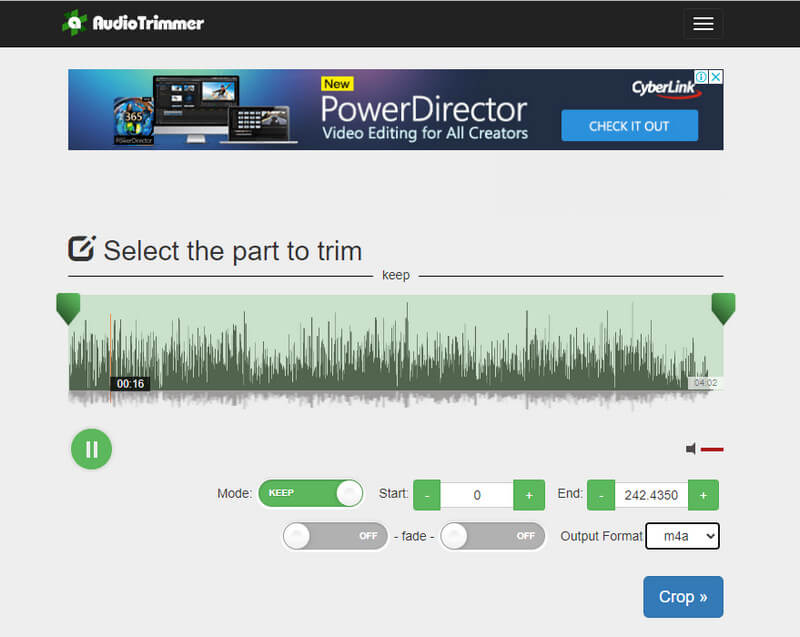
Til slutt avslutter vi denne listen med den populært kjente M4A lydredigereren, AudioTrimmer. Det er et nettbasert program hvor du kan redigere for å reversere, kutte, legge til fade og gjøre lydfilen til en ringetone. Videre er tilgjengeligheten utvidet til mobile enheter, noe som betyr at du kan redigere M4A-lydfilene dine ved å bruke hvilken som helst hendig telefon du bruker så lenge den har en nettleser. Dessuten behandler den ikke bare M4a- og MP3-formatene, men også WAV, M4R, 3GPP, APE, AMR, FLAC, AIFF, OGG, WMA og mer.
Fordeler
Den har et fleksibelt justeringsalternativ på bithastigheten.
Den er tilgjengelig på smarttelefoner og nettbrett.
Gi viktige effekter for lydfiler.
Ulemper
Den kan bare redigere en fil på mindre enn 100 MB.
Den tilbyr minimalt formatvalg ved eksport.
Del 2. Hvordan redigere M4A med AVAide Video Converter
Denne tilleggsdelen lar deg se den riktige prosedyren for å redigere en lydfil. I tråd med dette har vi bestemt oss for å bruke den beste M4A-redigereren, AVAide Video Converter.
- Støtter mindre enn 400 video- og lydformater, inkludert M4A.
- Beskytt og øk datamaskinen din med maskinvareakselerasjonsteknologi.
- Hype-funksjoner og redigeringsverktøy vil begeistre deg.
- Legg til uttoningseffekt, rediger mediemetadata, legg til et segment, del, klipp ut og mer.
Trinn 1Åpne programvaren og trykk på Legg til filer-fanen eller plusstegnet i midten av grensesnittet. Deretter laster du opp M4A-filene dine samtidig.
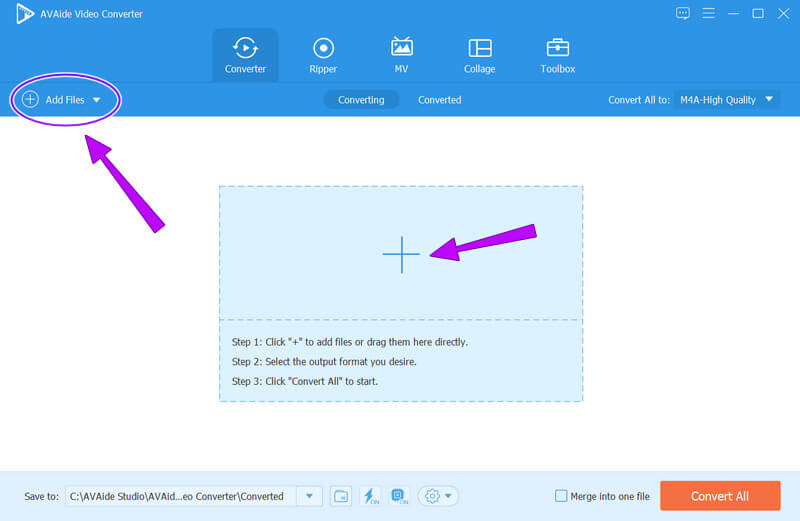
Steg 2Utforsk lydredigeringsverktøyene ved å klikke på Saks eller stjerne ikonet under lydfilen. Anta at du vil legge til et segment, tone effekt, kutte lydfilen og deretter klikke på Saks.
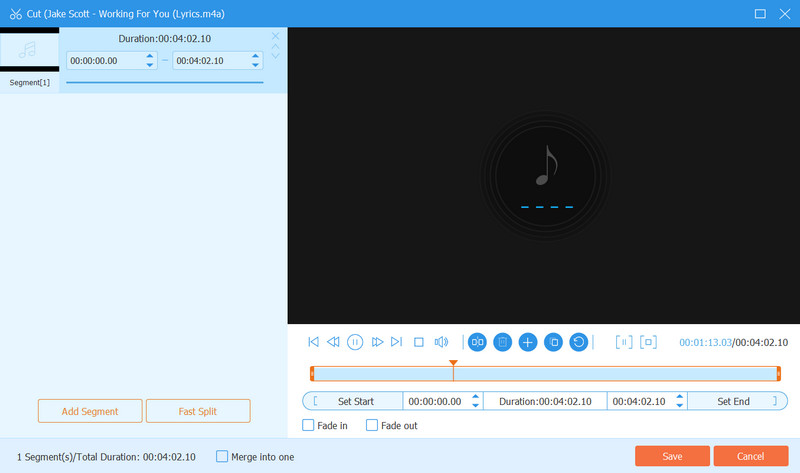
Trinn 3En annen måte å redigere M4A-filene på er å tilpasse profilen deres. For å gjøre det, gå til Konverter alle til valget, velg ønsket utdataformat, og trykk deretter på Kogle ikon.
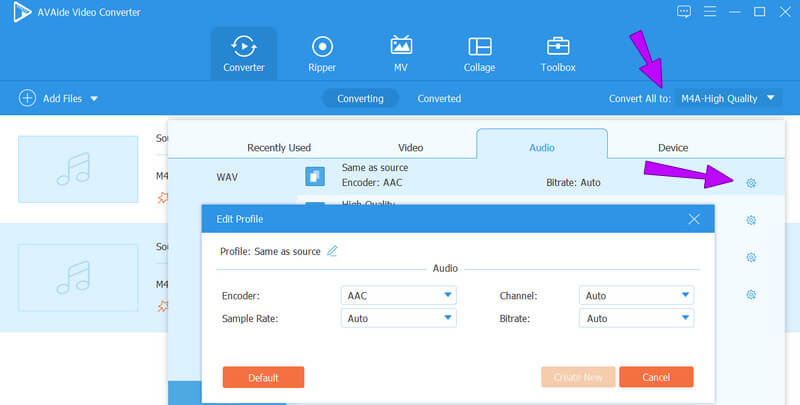
Trinn 4Etter det kan du nå bruke alle justeringene du har gjort ved å klikke på Konverter alle knapp.


![]() AVAide Video Converter
AVAide Video Converter
Den mest omfattende mediekonverteren for å konvertere video og lyd og DVD uten tap av kvalitet.
Del 3. Vanlige spørsmål om M4A-lydredigering
Hva er den beste M4A-editoren for Android?
Som nevnt er de andre nettprogrammene i listen tilgjengelige på Android og iPhone. Men hvis du vil installere en løsningsapp, kan du prøve Voice Pro.
Hvorfor kan jeg ikke åpne de andre M4A-filene?
Det er fordi noen M4A-filer er beskyttet på grunn av opphavsrettsproblemer.
Hva er verdt å ha, MP3 eller M4A?
Hvis du er ute etter lydkvalitet, er M4A et bedre valg. Men tilgjengelighetsmessig, og hvis du vil ha en mindre størrelse, er MP3 det bedre alternativet. Til konvertere MP3 til M4A, klikk her for å finne ut mer.
Denne artikkelen inneholder de beste redigeringsalternativene for M4A-filer. Vi har samlet fem av de mest fremragende online og offline løsningene som vi trodde var gode for deg. Derfor anbefaler vi på det sterkeste AVAide Video Converter for kraftigere og avanserte redigeringsfunksjoner.
Den mest omfattende mediekonverteren for å konvertere video og lyd og DVD uten tap av kvalitet.






 Sikker nedlasting
Sikker nedlasting


